HP ZBook 14 Mobile Workstation User Manual
Browse online or download User Manual for Unknown HP ZBook 14 Mobile Workstation. HP ZBook 14 Mobile Workstation [no]
- Page / 119
- Table of contents
- BOOKMARKS
- Ръководство за потребителя 1
- Предупреждение за безопасност 3
- Съдържание 5
- 1 Добре дошли 11
- Откриване на информация 12
- Откриване на информация 3 13
- 2 Опознайте компютъра си 14
- Индикатори 15
- Горна страна 7 17
- Отпред 9 19
- Отляво 11 21
- Отдолу 13 23
- Отдолу 15 25
- 3 Свързване към мрежа 26
- Използване на WLAN мрежа 28
- Защита на вашата WLAN мрежа 29
- Свързване към WLAN мрежа 30
- Свързване към кабелна мрежа 33
- 4 Навигация с помощта на 34
- Използване на клавиатурата 39
- 5 Мултимедия 43
- Регулиране на силата на звука 44
- Свързване на слушалки 44
- Свързване на микрофон 44
- DisplayPort 46
- 6 Управление на захранването 48
- Intel Rapid Start Technology 49
- 7 Външни карти и устройства 60
- Поставяне на смарт карта 61
- Използване на USB устройство 62
- Свързване на USB устройство 63
- Изваждане на USB устройство 63
- 8 Дискови устройства 65
- Изваждане на твърдия диск 67
- Поставяне на твърд диск 68
- 9 Защита 72
- Използване на пароли 73
- Сваляне на защита DriveLock 80
- 10 Поддръжка 84
- Почистване на компютъра 86
- Процедури за почистване 87
- Указания 91
- Recovery Disc Creator 91
- Архивиране на информацията 91
- Използване на Computer Setup 96
- Актуализиране на BIOS 98
- Използване на MultiBoot 100
- HP (UEFI) на USB устройство 102
- 13 Поддръжка 104
- Компонент 106
- (3) Сериен номер 106
- (4) Номер на продукта 106
- Разрешаване на проблеми 110
- Екранът на компютъра е празен 111
- Компютърът е необичайно топъл 111
- Дискът не се възпроизвежда 113
- Азбучен указател 115
- WLAN устройство 18, 96 119
- WWAN устройство 16, 21 119
- Азбучен указател 109 119
Summary of Contents
Ръководство за потребителя
Използване на инструмента за хардуерна диагностика на компютъра на HP (UEFI) (самопри някои модели) ...
Използване на MultiBootОтносно реда за зареждане на устройстваКогато компютърът се стартира, системата опитва да зареди от разрешените устройства.Помо
За да преместите устройството надолу в реда за зареждане, използвайте посочващоустройство, за да щракнете върху стрелката за надолу, или натиснете кла
Въвеждане на предпочитания на MultiBoot ExpressКогато менюто за експресно зареждане е показано по време на стартиране, разполагате съсследните възможн
3. Въведете името на продукта в текстовото поле и след това щракнете върху Търсене.4. Изберете модела на компютъра и след това изберете операционната
13 ПоддръжкаВръзка с отдела за поддръжкаАко информацията, предоставена в това ръководство за потребителя или в „Помощ иподдръжка“, не отговаря на въпр
ЕтикетиЗалепените на компютъра етикети съдържат информация, която може да ви е необходима приотстранявате проблеми със системата или при пътуване в чу
Компонент(3) Сериен номер(4) Номер на продукта●Сертификат за автентичност на Microsoft® – съдържа продуктовия ключ на Windows.Продуктовият ключ може д
14 Технически данни● Входящо захранване●Работна средаВходящо захранванеИнформацията за захранването в този раздел може да бъде полезна, ако планирате
Работна от –15 м до 3048 м от –50 фута до 10 000 футаНеработна от –15 м до 12 192 м от –50 фута до 40 000 фута98 Глава 14 Технически данни
аПътуване с или транспортиране накомпютъраАко се налага да пътувате със или да транспортирате компютъра си, ето някои съвети, коитода имате предвид, з
1 Добре дошлиСлед като конфигурирате и регистрирате компютъра, е важно да извършите следните стъпки:●Свържете се с интернет – Настройте своята кабелна
б Отстраняване на неизправностиСледните раздели са включени в това приложение:Източници на информация за отстраняване нанеизправности● Използвайте връ
Екранът на компютъра е празенАко екранът е празен, но не сте изключили компютъра, една или повече от следните настройкиможе да е причината за това:●Ко
ПРЕДУПРЕЖДЕНИЕ! За да избегнете опасността от изгаряния или прегряване накомпютъра, не поставяйте компютъра направо в скута си и не блокирайте достъпа
Дискът не се възпроизвежда● Запишете работните файлове и затворете всички отворени програми, преди давъзпроизведете CD или DVD.●Излезте от интернет, п
в Разреждане на статичноелектричествоЕлектростатичното разреждане представлява освобождаване на статично електричество,когато два предмета се докоснат
Азбучен указателАавтоматична парола заDriveLockвъвеждане 70премахване 71администраторска парола 63антени за WLAN,идентифициране 12антени за WWAN,идент
етикет със сертификация набезжично устройство 96Жжест за завъртане с тъчпада28жестове на тъчпадазавъртане 28Жестове на тъчпадамащабиране 27превъртане
корпоративна WLAN връзка 20критични актуализации,софтуер 72критично ниво на батерията 39куплунг RJ-45 (мрежа),идентифициране 10куплунг за аудиовход (з
режими за икономия наенергия 39Ссвързване към WLAN мрежа 20сериен номер 95сериен номер, компютър 95сила на звукабутони 34клавиши 34регулиране 34смарт
WWLAN устройство 18, 96WWAN устройство 16, 21Азбучен указател 109
Откриване на информацияКомпютърът предоставя няколко източника на информация, които ще ви помогнат приизпълнението на различни задачи.Източници За инф
Източници За информация относноОграничена гаранция*За достъп до това ръководство изберете Старт >Помощ и поддръжка > Ръководства запотребителя &
2 Опознайте компютъра сиГорна странаТъчпадКомпонент Описание(1) Посочващ джойстик (само при някоимодели)Премества показалеца и избира или активираел
ИндикаториКомпонент Описание(1)Индикатор на захранването ●Вкл.: Компютърът е включен.●Примигва: Компютърът е в състояние на заспиване.●Изкл.: Компютър
Бутони и четец на пръстови отпечатъци (само при някои модели)Компонент Описание(1)Бутон на захранването●Когато компютърът е изключен, натиснете бутона
Компонент Описание(4)Бутон за изключване на звука Изключва и възстановява звука на високоговорителите.(5) Четец на пръстови отпечатъци (само приняко
КлавишиКомпонент Описание(1) Клавиш esc Показва системна информация при натискане вкомбинация с клавиша fn.(2) Клавиш fn Изпълнява често използван
Компонент Описание(1)Индикатор на безжична връзка●Бяло: Вградено безжично устройство, катоустройство за безжична локална мрежа(WLAN) и/или Bluetooth®
© Copyright 2013 Hewlett-PackardDevelopment Company, L.P.Bluetooth е търговска марка, собственостна своя притежател и използвана отHewlett-Packard Com
ОтдясноКомпонент Описание(1)Куплунг за аудиоизход (за слушалки)/куплунг за аудиовход (за микрофон)Възпроизвежда звук при свързване към допълнителнисте
ОтлявоКомпонент Описание(1)Гнездо за защитен кабел Свързва допълнителен защитен кабел към компютъра.ЗАБЕЛЕЖКА: Защитният кабел има възпиращодействие,
ДисплейКомпонент Описание(1) Антени за WLAN (2)* Изпращат и получават безжични сигнали за комуникация сбезжични локални мрежи (WLAN).(2) Антени за WWA
ОтдолуЗАБЕЛЕЖКА: Вашият компютър може малко да се различава от илюстрациите в тозираздел.Компонент Описание(1) Конектор за допълнителна батерия Свър
Компонент Описание(5) Вентилационни отвори (2) Провеждат въздушен поток за охлаждане навътрешните компоненти.ЗАБЕЛЕЖКА: Вентилаторът в компютъра сев
Компонент Описание(1) Сервизна вратичка Предоставя достъп до отделението затвърдия диск, както и до слотовете намодулите за безжична локална мрежа(W
3 Свързване към мрежаМожете да носите компютъра си навсякъде, където пътувате. Но дори у дома можете даразглеждате глобалната мрежа и да виждате инфор
За да изключите безжични устройства посредством HP Connection Manager:▲ Щракнете с десния бутон върху иконата HP Connection Manager в областта зауведо
Използване на контролите на операционната системаЦентърът за мрежи и споделяне позволява да настроите връзка или мрежа, да се свържетекъм мрежа, да уп
Настройване на безжична локална мрежа (WLAN)За да настроите WLAN мрежа и да се свържете към интернет, трябва да разполагате съсследното оборудване:●Ши
Предупреждение за безопасностПРЕДУПРЕЖДЕНИЕ! За да избегнете опасността от изгаряния или прегряване накомпютъра, не поставяйте компютъра направо в ску
Безжичните радиосигнали се разпространяват извън мрежата, така че други WLAN устройстваможе да прихванат незащитените сигнали. Вземете следните предпа
WLAN. Използването на мобилната широколентова връзка на HP изисква доставчик намрежови услуги (наричан мобилен оператор), който в повечето случаи е оп
8. Поставете SIM картата в гнездото за SIM карта и леко натиснете SIM картата в гнездото,докато влезе стабилно.ЗАБЕЛЕЖКА: Вижте изображението върху от
●Аудиоустройства (слушалки с микрофон, високоговорители)● МишкаBluetooth устройствата предоставят възможност за свързване „от точка до точка”, което в
4 Навигация с помощта наклавиатурата, жестове с пръсти ипосочващи устройстваКомпютърът ви позволява придвижване по екрана с помощта на жестове с пръст
Включване и изключване на тъчпадаЗа да включите и изключите тъчпада, бързо натиснете двукратно бутона за включване/изключване на тъчпада.Използване на
Плъзгане с един пръстПлъзгането с един пръст ви дава възможност да се придвижвате по екрана.●Поставете пръста си в зоната на тъчпада и плъзнете пръста
ПревъртанеПревъртането е удобно за придвижване на страница или изображение нагоре, надолу иливстрани.●Поставете два пръста, леко отделени един от друг
Завъртане (само при някои модели)Завъртането позволява да завъртате елементи, например снимки.●Задръжте показалеца на лявата си ръка в зоната на тъчпа
Използване на клавиатуратаКлавиатурата и мишката ви позволяват да въвеждате и избирате елементи, да превъртате ида изпълнявате същите функции, както п
iv Предупреждение за безопасност
КлавишнакомбинацияОписаниеfn+f4 Превключва изображението на екрана между устройствата с дисплей, свързани къмсистемата. Например, ако даден монитор е
Използване на вградения цифров блок на клавиатуратаКомпонент Описание(1) Клавиш fn Включва/изключва вградения цифров блок на клавиатуратапри натискане
Превключване на функциите на клавишите на вградения цифров блок на клавиатуратаМожете временно да превключвате функциите на клавишите на вградения циф
5 МултимедияКомпютърът може да включва:●Вграден(и) високоговорител(и)●Вграден(и) микрофон(и)● Вградена уеб камера● Предварително инсталиран мултимедие
Регулиране на силата на звукаВ зависимост от модела на компютъра можете да регулирате силата на звука по следнитеначини:●Бутони за сила на звука● Клав
За да проверите функциите за записване на вашия компютър, извършете следните стъпки:1. Изберете Старт > Всички програми > Принадлежности > Зв
VGAПортът за външен монитор – VGA порт – е интерфейс за аналогов дисплей, който свързвавъншно дисплейно устройство VGA като външен VGA монитор или VGA
За да свържете видео- или аудиоустройство към DisplayPort порта:1. Свържете единия край на DisplayPort кабела към DisplayPort порта на компютъра.2. Св
6 Управление на захранванетоЗАБЕЛЕЖКА: Даден компютър може да има бутон за захранване или ключ за захранване.Терминът бутон за безжична връзка се изпо
също така синхронизира и съдържание, което сте създали офлайн, като имейли. Когатокомпютърът излезе от състояние на заспиване, вие имате незабаавен до
Съдържание1 Добре дошли ...
За да излезете от режим на заспиване● Натиснете за кратко бутона на захранването.●Ако дисплеят е затворен, го отворете.●Натиснете клавиш от клавиатура
Задаване на защита с парола при събужданеЗа да зададете компютърът да иска парола, когато излиза от режим на заспиване илихибернация, извършете следни
Използване на функцията за проверка на батерията„Помощ и поддръжка“ предоставя информация за състоянието на инсталираната в компютърабатерия.За да ста
ЗАБЕЛЕЖКА: За допълнителна информация относно индикатора за заряд на батериятавж. Използване на индикатора за заряд на батерия и настройки на захранва
3. Поставете батерията (1) в отделението за батерия, докато застане на мястото си (2).Плъзнете ключалката за освобождаване на батерията (3), за да зак
4. Извадете батерията от компютъра (3).Съхраняване на заряда на батерията●Изберете настройки за ниско потребление на енергия от „Опции на захранването
ЗАБЕЛЕЖКА: Батерия, оставена на съхранение, трябва да се проверява на всеки 6 месеца.Ако капацитетът е по-малко от 50%, заредете отново батерията, пре
Използване на външно променливотоково захранванеПРЕДУПРЕЖДЕНИЕ! Не зареждайте батерията на компютъра, когато сте на борда насамолет.ПРЕДУПРЕЖДЕНИЕ! За
Проверка на променливотоков адаптерПроверете променливотоковия адаптер, ако компютърът проявява някой от следнитесимптоми, когато е включен към промен
промените режима, който използва дадено приложение (режим на висока производителностили енергоспестяващ режим) чрез контролния панел на хибридния граф
4 Навигация с помощта на клавиатурата, жестове с пръсти и посочващи устройства ... 24Използване на посочващи устройства ...
7 Външни карти и устройстваИзползване на четци за карти с паметДопълнителните карти с памет осигуряват защитено съхранение и удобно споделяне на данни
3. Извадете картата от гнездото.Използване на смарт карти (само при определенимодели)ЗАБЕЛЕЖКА: Понятието смарт карта се използва в тази глава както з
Изваждане на смарт карта▲ Хванете края на смарт картата и след това я извадете от четеца за смарт карти.Използване на USB устройствоУниверсалната сери
Свързване на USB устройствоВНИМАНИЕ: За да намалите опасността от повреда на USB извод, включвайте устройствотос минимално усилие.▲Включете USB кабела
Използване на допълнителни външни устройстваЗАБЕЛЕЖКА: За повече информация относно необходимия софтуер и драйвери или за даразберете кой порт на комп
8 Дискови устройстваБоравене с дисковите устройстваВНИМАНИЕ: Дисковите устройства са крехки компютърни компоненти, които изискватвнимание при работа с
Изваждане или обратно поставяне на сервизната вратичкаПремахване на сервизната вратичкаОтстранете сервизната вратичка, за да получите достъп до батери
3. Плъзнете сервизната вратичка към отделението за батерията, докато сервизнатавратичка щракне на място.4. С отделението за батерията към вас, плъзнет
3. Обърнете компютъра обратно на равна повърхност.4. Свалете сервизната вратичка (вижте Премахване на сервизната вратичкана страница 56).5. Извадете б
2. Затегнете винтовете на твърдия диск (3).3. Поставете батерията (вижте Поставяне на батерия на страница 43).4. Поставете обратно сервизната вратичка
Опресняване на софтуерното съдържание с Intel Smart Connect Technology (само принякои модели) ...
За да стартирате програмата за дефрагментиране на диска:1. Свържете компютъра с променливотоково захранване.2. Изберете Старт > Всички програми >
уведомяване най-вдясно на лентата на задачите на работния плот на Windows или в Центъраза мобилност:●Ако софтуерът защитава активно диска, над иконата
9 ЗащитаЗащита на компютъраСтандартните функции за защита, предоставени от операционната система Windows ипомощната програма Computer Setup (BIOS), ко
Използване на паролиПаролата представлява група от символи, които сте избрали за защита на своята компютърнаинформация. Могат да бъдат зададени няколк
Задаване на пароли в Computer SetupПарола ФункцияАдминистраторска парола за BIOS* Защитава достъпа до Computer Setup.ЗАБЕЛЕЖКА: Ако са разрешени функц
Промяна на администраторска парола за BIOS1. Включете или рестартирайте компютъра и натиснете esc, когато в дъното на екрана сепокаже съобщението „Pre
Въвеждане на администраторска парола за BIOSПри искането за въвеждане на BIOS administrator password (Администраторска парола заBIOS) въведете паролат
Задаване на парола за DriveLockЗа да зададете парола за DriveLock в Computer Setup, извършете следните стъпки:1. Включете компютъра и след това натисн
Въвеждане на парола за DriveLockТвърдият диск трябва да бъде поставен в компютъра (а не в допълнително устройство заскачване или външно MultiBay устро
Промяна на парола за DriveLockЗа да промените парола за DriveLock в Computer Setup, извършете следните стъпки:1. Включете компютъра и след това натисн
Изваждане на USB устройство ... 53Използване на допълнителни външн
Сваляне на защита DriveLockЗа да свалите защита DriveLock в Computer Setup, извършете следните стъпки:1. Включете компютъра и след това натиснете esc,
5. Използвайте посочващо устройство или клавишите със стрелки, за да изберете вътрешентвърд диск, и след това натиснете enter.6. Прочетете предупрежде
Използване на софтуер за защитна стенаЗащитните стени служат за предотвратяване на неоторизиран достъп до система или мрежа.Една защитна стена може да
Поставяне на допълнителен защитен кабелЗАБЕЛЕЖКА: Един защитен кабел има възпиращо действие, но той не може да предпазикомпютъра от увреждане или краж
10 ПоддръжкаДобавяне или смяна на модули с паметКомпютърът има едно отделение за модул с памет. Капацитетът на компютъра може да сеувеличи, като се до
б. Хванете здраво края на модула с памет (2), след което внимателно го изтеглетенавън от слота за модул с памет.ВНИМАНИЕ: За да предотвратите евентуал
в. Внимателно натиснете модула с памет надолу (3), като натискате левия и десния муъгъл, докато задържащите скоби щракнат на място.ВНИМАНИЕ: За да не
ВНИМАНИЕ: Избягвайте почистващи разтворители, които могат да повредят трайнокомпютъра. Ако не сте сигурни, че даден почистващ продукт е безопасен за к
Актуализиране на програми и драйвериHP препоръчва редовно да актуализирате програмите и драйверите с най-новите версии.Актуализациите могат да разреша
Използване на SoftPaq Download ManagerHP SoftPaq Download Manager (SDM) е инструмент, който предоставя бърз достъп доинформация за SoftPaq за бизнес к
Използване на четеца за пръстови отпечатъци (само при някои модели) ... 73Намиране на четеца за пръстови отпечатъци ...
11 Архивиране и възстановяванеКомпютърът ви включва инструменти на HP и Windows, които помагат да защититеинформацията си и да я възобновите, ако имат
Указания● При създаване на носител за възстановяване или архивиране върху дискове използвайтенякой от следните типове дискове (закупуват се отделно):
продължите да архивирате системата редовно, за да разполагате с достатъчно актуаленархив. Може също да създадете и дисковете за поправка на системата
ЗАБЕЛЕЖКА: Ако не можете да заредите (стартирате) компютъра и не можете даизползвате дисковете за поправка на системата, които преди това сте създали
Използване на инструментите за възстановяване f11 (само при някоимодели)ВНИМАНИЕ: При използване на f11 съдържанието на твърдия диск се изтрива напълн
3. Когато се покаже подкана, натиснете произволен клавиш от клавиатурата.4. Следвайте указанията на екрана.5. Щракнете върху Напред.6. Изберете Поправ
12 Computer Setup (BIOS), MultiBoot иинструмент за хардуернадиагностика на компютъра на HP(UEFI)Използване на Computer SetupComputer Setup, или Basic
Придвижване и избор в Computer SetupЗа да се придвижвате и избирате в Computer Setup, извършете следните стъпки:1. Включете или рестартирайте компютър
3. Използвайте посочващо устройство или клавишите със стрелки, за да изберете File(Файл) > Restore Defaults (Възстановяване на настройките по подра
Изтегляне на актуализация на BIOSВНИМАНИЕ: За да намалите опасността от повреда на компютъра или неуспешнаинсталация, изтегляйте и инсталирайте актуал
More documents for Unknown HP ZBook 14 Mobile Workstation




















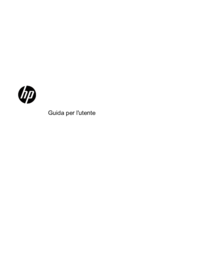








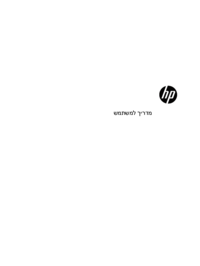




















 (61 pages)
(61 pages) (51 pages)
(51 pages) (92 pages)
(92 pages) (29 pages)
(29 pages) (86 pages)
(86 pages) (57 pages)
(57 pages) (48 pages)
(48 pages) (71 pages)
(71 pages) (52 pages)
(52 pages) (25 pages)
(25 pages) (72 pages)
(72 pages) (27 pages)
(27 pages)







Comments to this Manuals